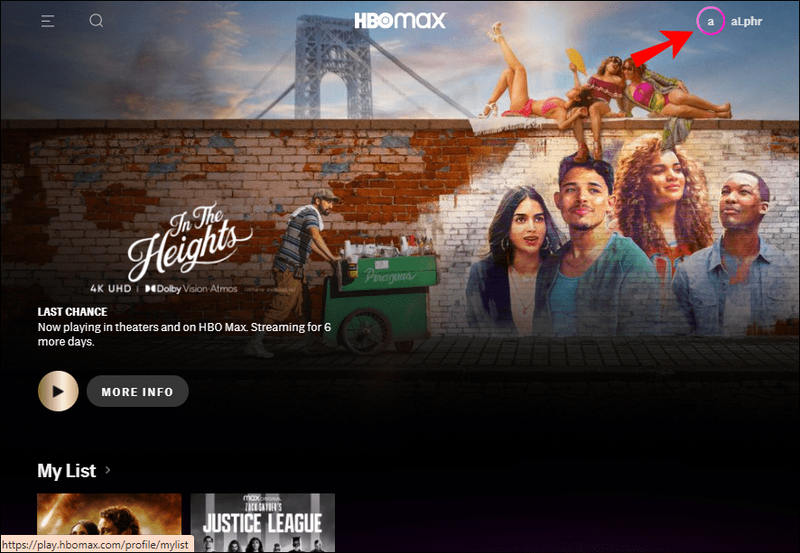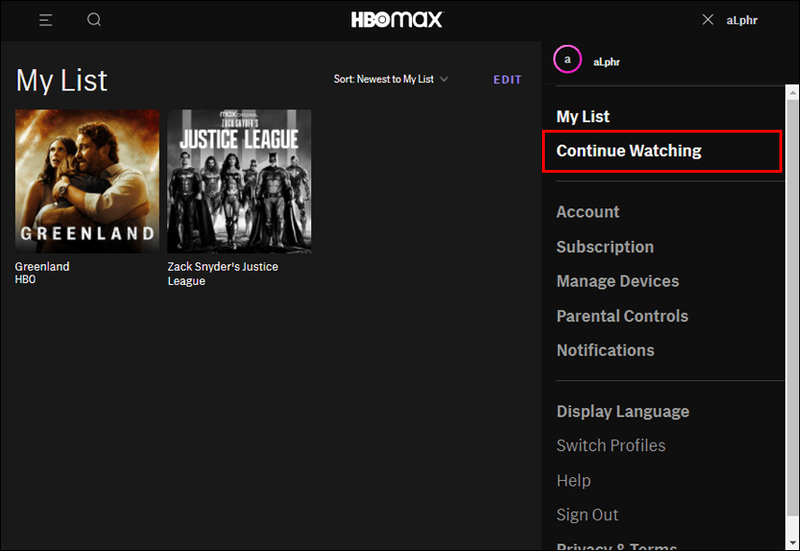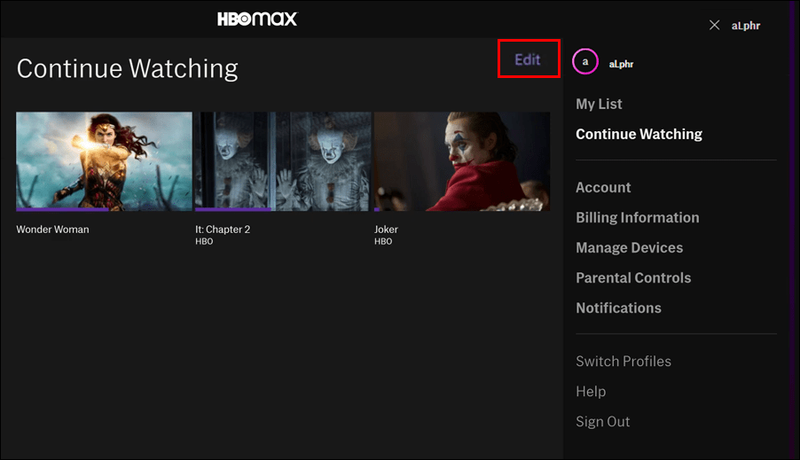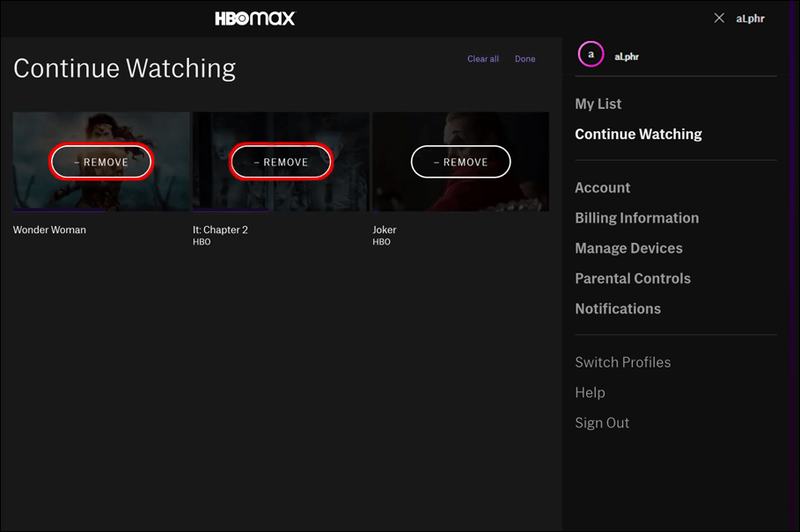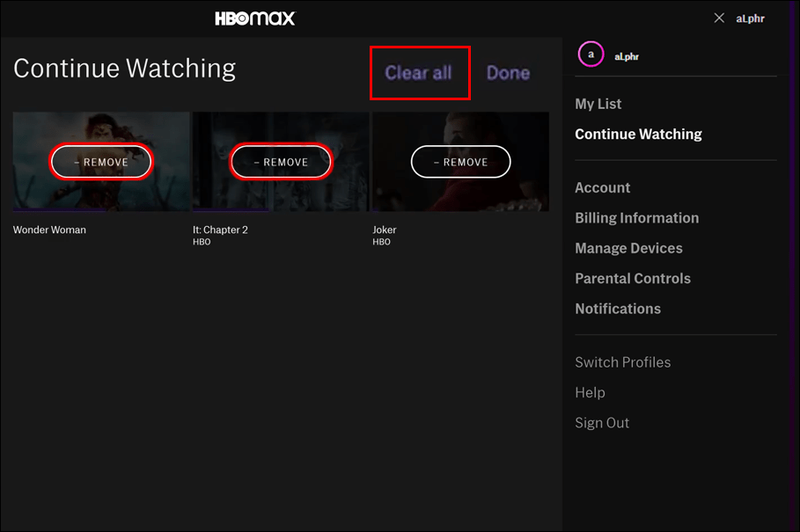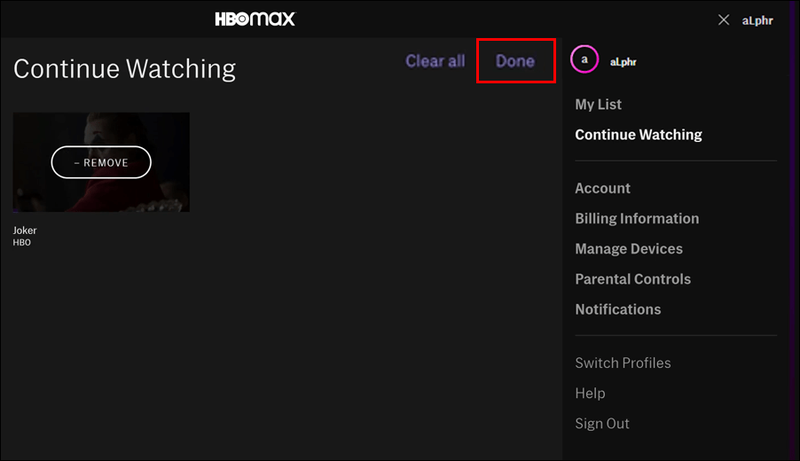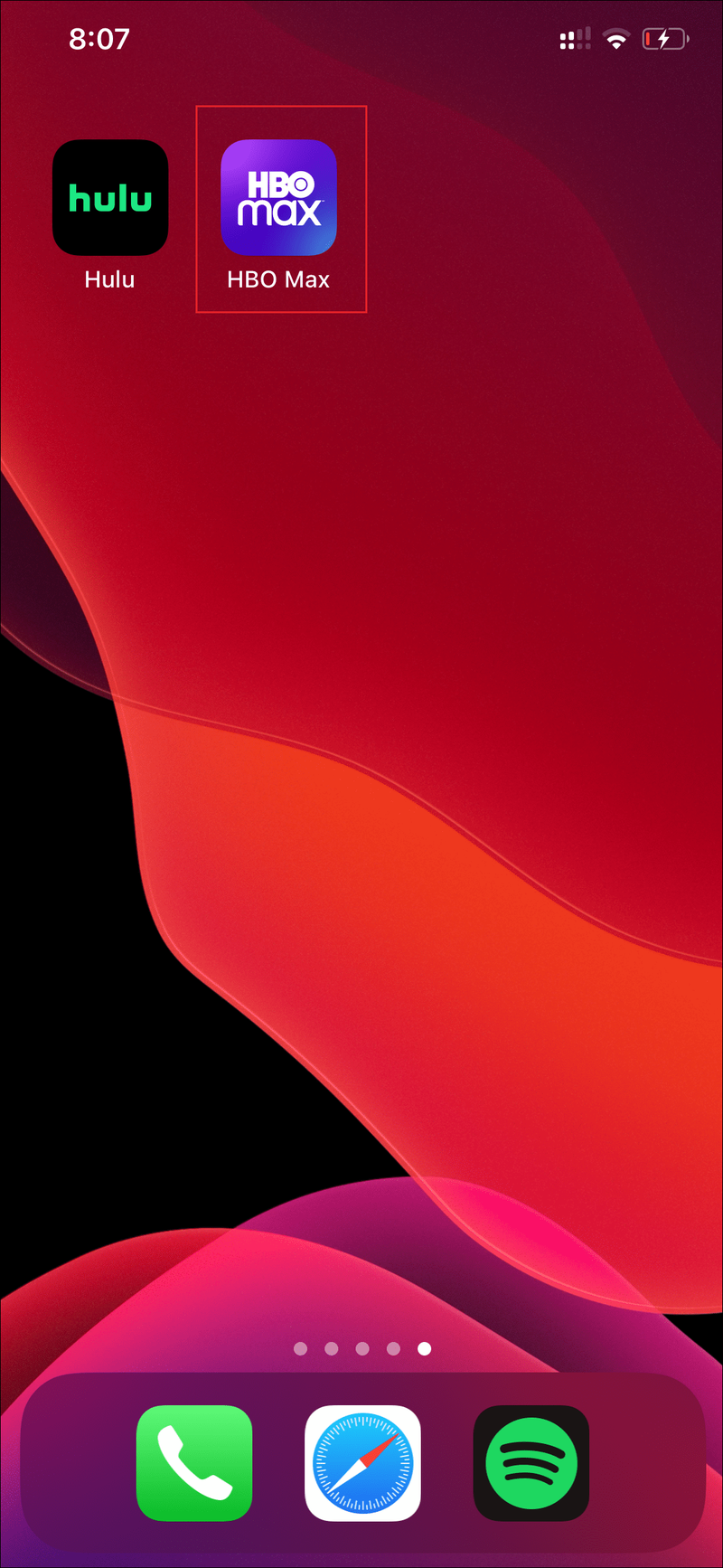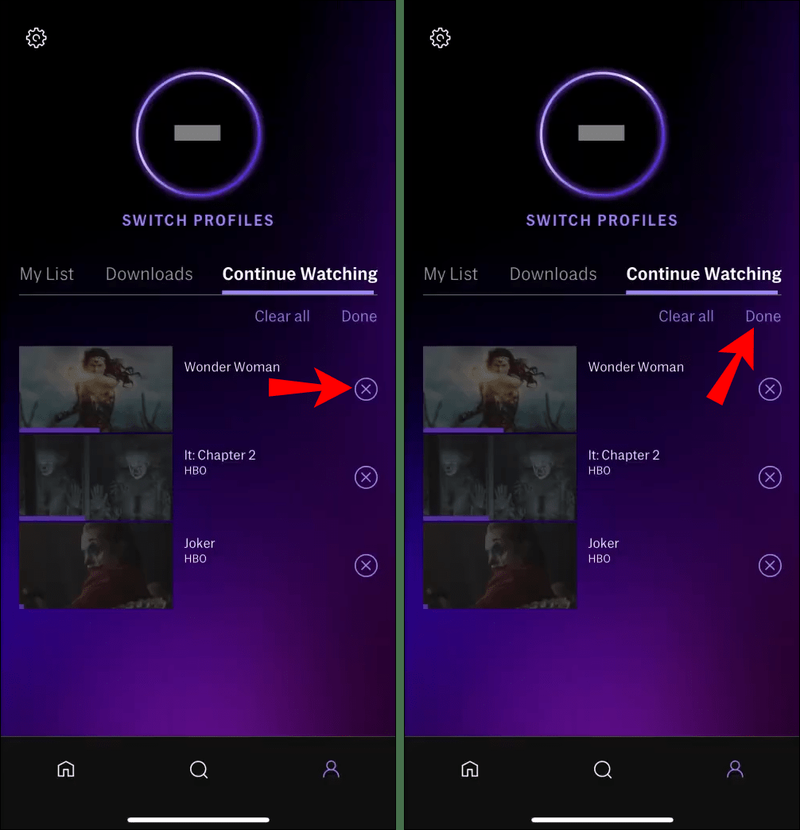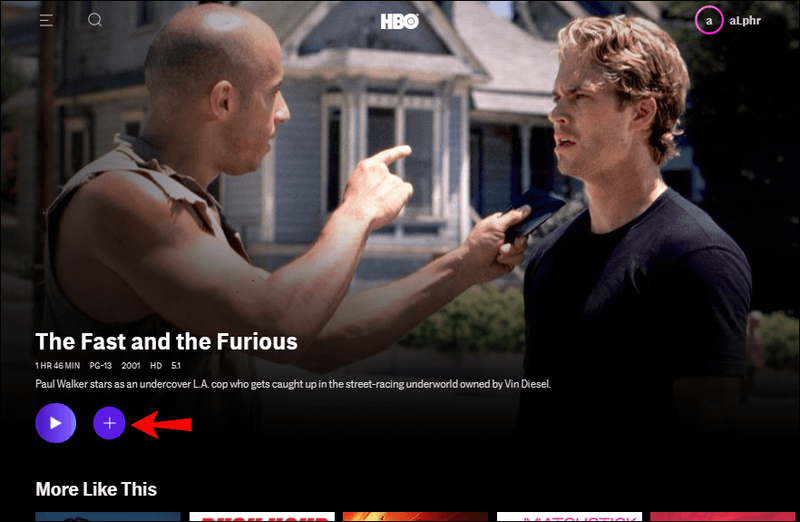HBO Max는 최근에 시청한 항목을 계속 시청 카테고리에 배치하고 준비가 되면 중단한 부분부터 다시 볼 수 있습니다.

그러나 때로는 특정 영화나 프로그램을 계속 볼 생각이 없습니다. 로그인할 때마다 해당 타이틀을 보는 대신 영구적으로 제거하는 가장 빠른 방법을 알려 드리겠습니다.
Windows, Mac 또는 Chromebook PC에서 계속 보기에서 제거하는 방법
지금까지 HBO Max를 시청하는 가장 편리한 방법은 컴퓨터의 웹 브라우저를 사용하는 것입니다. Windows 및 Mac 컴퓨터에서 지원하며 모든 주요 브라우저에서 작동합니다.
전화없이 Gmail을 만드는 방법
이것이 HBO Max를 시청하는 방법이라면 계속 시청 섹션을 관리하는 방법을 보여 드리겠습니다. 다음은 수행하는 작업입니다.
- HBO Max 계정에 로그인합니다.

- 화면 오른쪽 상단에서 계정 아이콘을 클릭합니다.
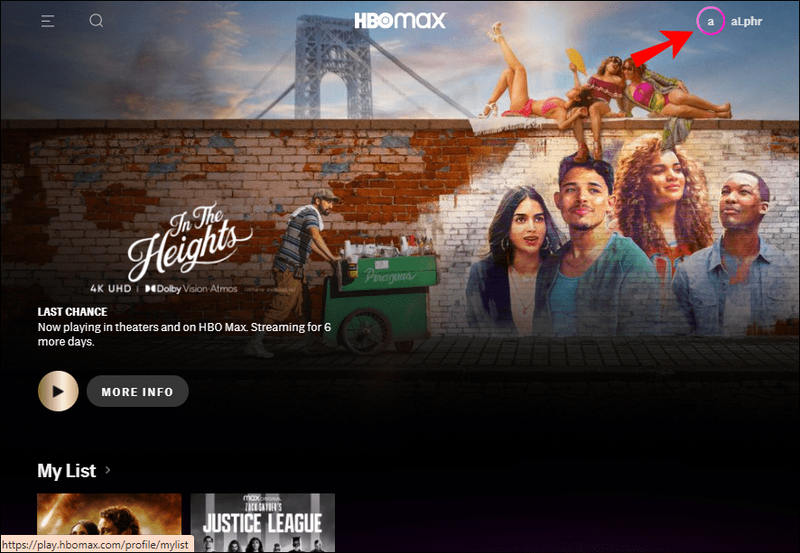
- 메뉴가 나타나면 계속 시청을 선택하세요.
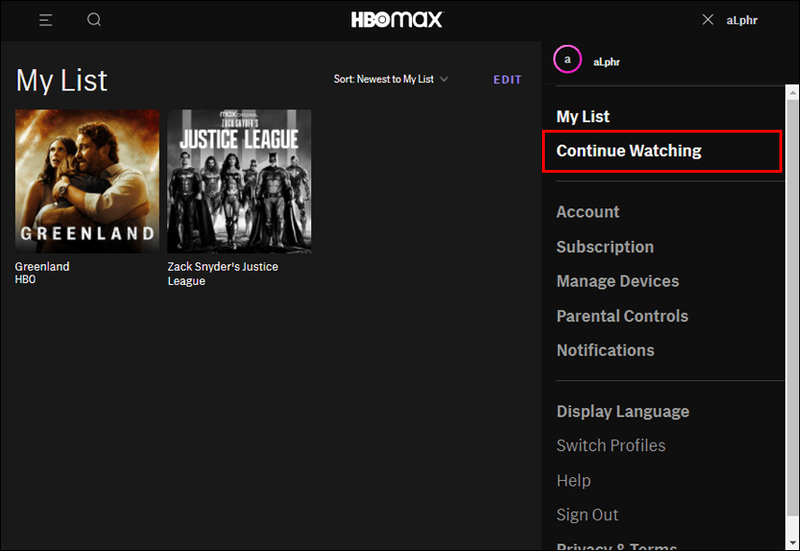
- 다른 메뉴가 나타납니다. 오른쪽 상단의 편집 버튼을 클릭합니다.
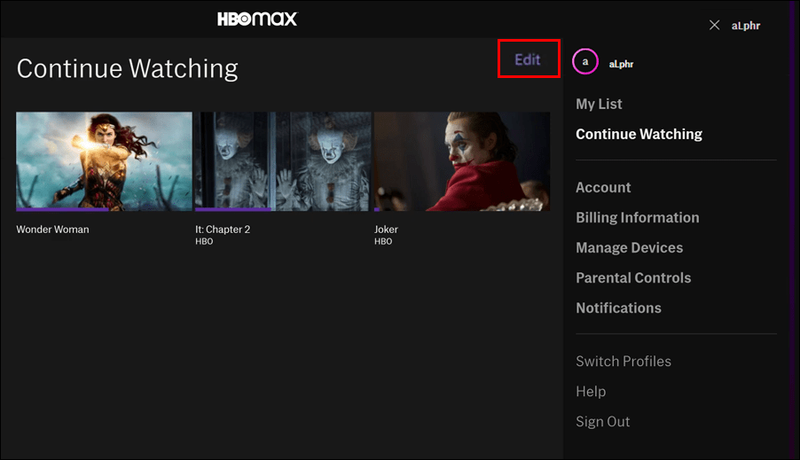
- 보기 시작한 타이틀의 전체 목록이 표시됩니다. 각 축소판에는 제거 버튼이 있습니다. 제거하려는 제목을 클릭합니다. 필요한 만큼 반복합니다.
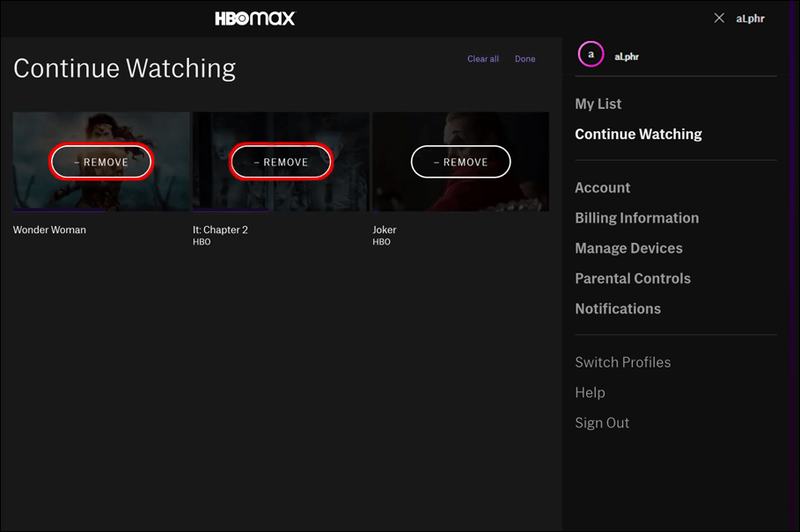
- 전체 계속 보기 목록을 지우려면 화면 상단에서 모두 지우기를 선택하세요.
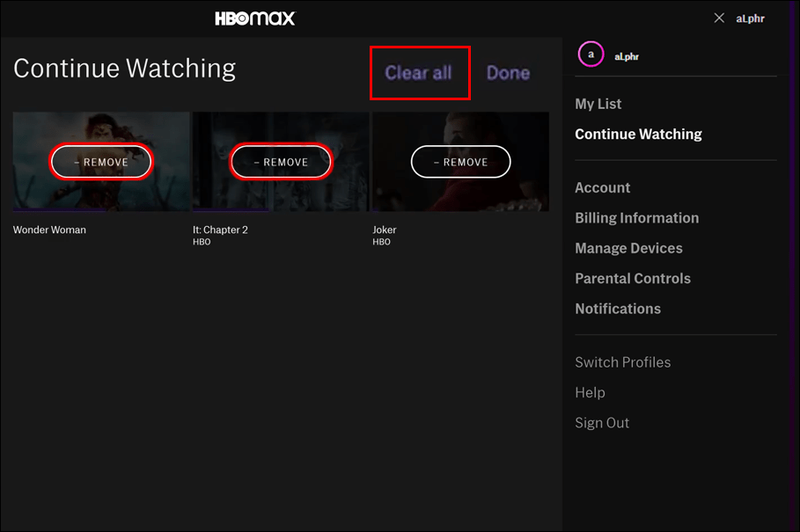
- 목록에서 항목 제거를 마치면 완료를 클릭합니다.
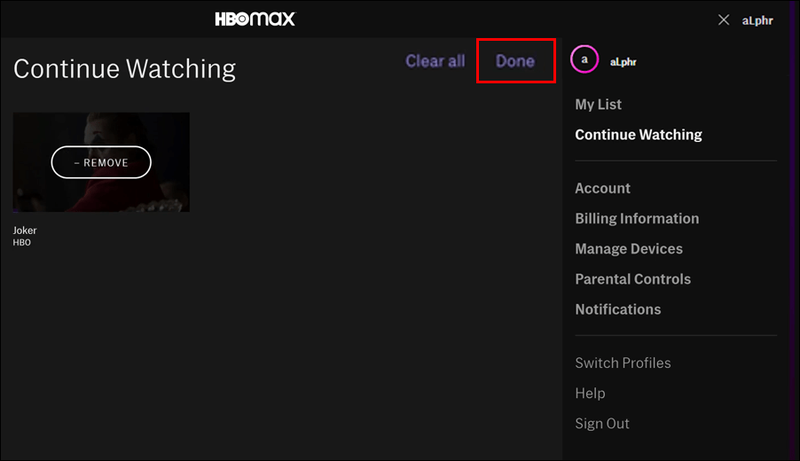
그게 전부입니다. 계속 보기 섹션을 깔끔하게 정리할 수 있는 간단한 프로세스입니다.
iPhone 또는 Android 기기에서 계속 시청에서 제거하는 방법
모바일의 계속 보기 섹션에서 제목을 제거하는 프로세스는 웹 브라우저에서 수행하는 방법과 거의 동일합니다. 하지만 한 가지 약간의 차이점이 있으며, 단계별로 자세히 살펴보겠습니다.
- 모바일 장치에서 HBO Max 앱을 실행합니다.
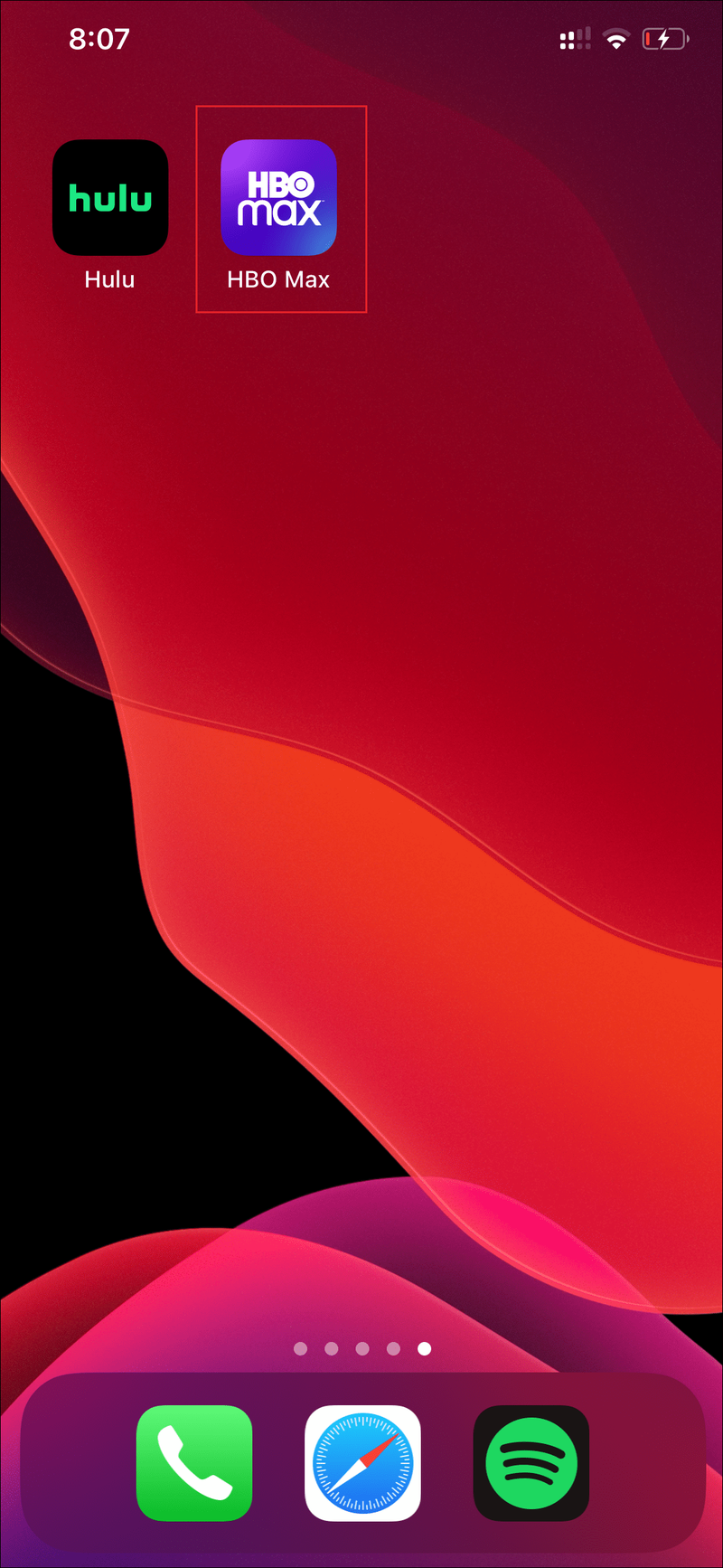
- 화면 오른쪽 상단 모서리에 있는 이름을 클릭합니다.
- 메뉴가 표시되면 계속 보기 옵션을 선택합니다.
- 보기 시작한 모든 영화와 프로그램 목록과 그 옆에 작은 X 아이콘이 표시됩니다.
- 시청하지 않을 항목을 제거하려면 X를 탭한 다음 완료를 탭하십시오.
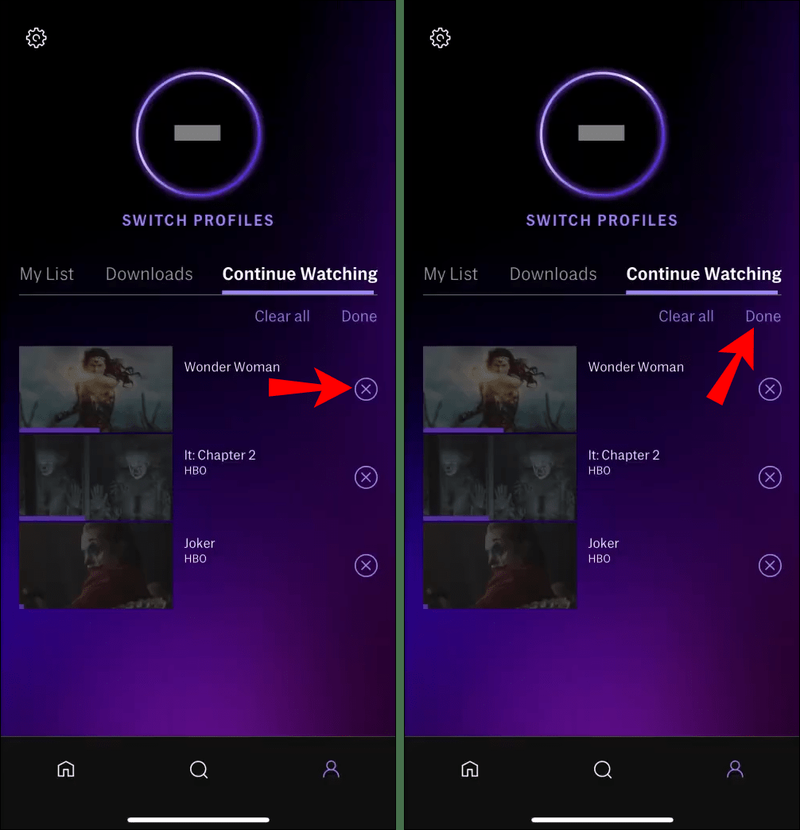
새로 시작하기로 결정한 경우 모두 지우기 옵션도 있습니다. 또한 위의 단계가 HBO Max 모바일 앱에 모두 적용된다는 점을 염두에 두는 것이 중요합니다. 기계적 인조 인간 그리고 iOS 장치.
HBO Max에서 내 목록을 만드는 방법은 무엇입니까?
계속 보기 기능은 끝까지 볼 수 없는 프로그램과 영화로 막히지 않는 한 대부분 매우 유용합니다. 그러나 사용자에게 편리한 또 다른 HBO Max 옵션이 있습니다. 알다시피, 하루에 볼 수 있는 재미있는 것들이 너무 많고 시간이 제한되어 있습니다.
HBO Max 라이브러리를 탐색하고 흥미로운 것을 찾으면 내 목록에 저장하고 편리하게 시청하십시오. 내 목록 섹션에 새 타이틀을 추가하는 과정은 간단합니다. 작동 방식은 다음과 같습니다.
- HBO Max 계정에 로그인합니다.

- 제목을 탐색하고 목록에 추가할 제목을 선택합니다.
- + 내 목록에 추가 버튼을 선택합니다.
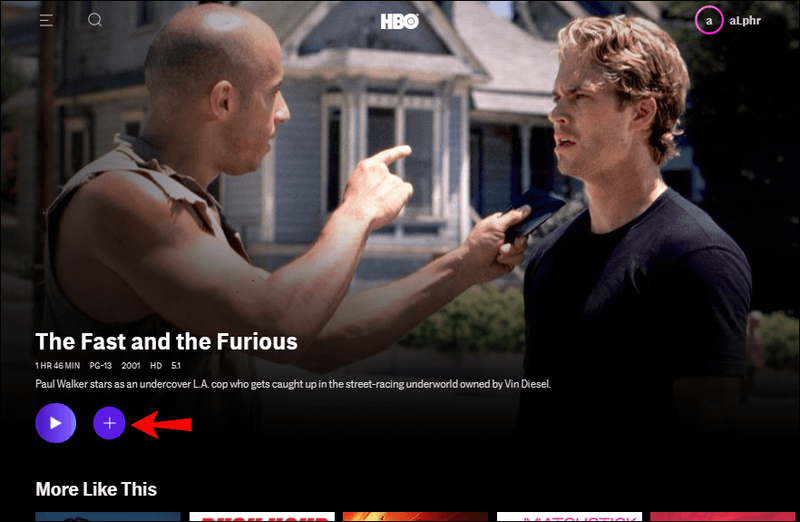
원하는 만큼 이 과정을 반복할 수 있습니다. 이 단계는 HBO Max 모바일 앱 및 웹 버전에 적용됩니다.
컴퓨터에서 HBO Max를 사용할 때 제목 위로 마우스를 가져간 다음 추가 버튼을 누르면 바로 '내 목록' 섹션으로 이동합니다.
이제 '내 목록' 옵션에 액세스할 수 있는 위치가 궁금할 것입니다. 화면 오른쪽 상단 모서리에 있는 계정 이름을 클릭하고 내 목록을 선택하기만 하면 됩니다. 계속 보기 섹션 바로 위에 있습니다.
추가 FAQ
HBO Max는 어디에서 볼 수 있습니까?
현재 HBO Max는 미국에서만 사용할 수 있습니다. 스트리밍 플랫폼은 작성 시점에서 겨우 1년이며 회사의 지배적인 시장을 먼저 테스트했습니다. 그러나 HBO Max가 끝나면 확장이 끝나는 곳이 아닙니다.
전 세계적으로 다양한 HBO 서비스가 제공되고 있으며 HBO Max의 미래도 마찬가지입니다. 스트리밍 플랫폼의 현지화된 버전은 라틴 아메리카와 카리브해에서 2021년 중반에 제공될 예정입니다.
Windows 8.1을 Windows 10으로 업그레이드
유럽 일부 지역에서도 2021년 말까지 HBO Max를 기대할 수 있습니다. 그러나 안정적인 VPN 서비스를 사용하면 전 세계 어디에서나 HBO Max 프로그램에 액세스할 수 있습니다. 그러나 안정적인 VPN은 추가 비용이 듭니다.
HBO Max는 무료 평가판을 제공합니까?
HBO의 다소 예상치 못한 움직임은 새로운 스트리밍 플랫폼에 대한 무료 평가판을 제공하지 않는 것이었습니다. Disney+와 Apple TV+가 나왔을 때 그들은 신규 고객에게 큰 인센티브를 제공했습니다.
HBO Max에는 없는 반면 그들은 여전히 1주일 동안의 평가판을 제공합니다. 그러나 설명이 있습니다. HBO Max는 기술적으로 새로운 것이 아닙니다. 사용 가능한 대부분의 타이틀은 케이블 TV 또는 이전 스트리밍 플랫폼인 HBO Now를 통해 방영되었습니다.
실제로 HBO Now 구독을 보유한 사용자는 이전 플랫폼의 브랜드가 변경됨에 따라 자동으로 HBO Max의 사용자가 되었습니다.
HBO가 무료 평가판을 제공하지 않기로 결정한 이유를 확실히 말할 수는 없지만 고품질 콘텐츠로 잘 알려진 HBO가 소개가 필요 없다고 생각했을 수도 있습니다. HBO Max의 월간 구독료는 .99입니다.
HBO Max – 좋아하는 것만 계속 시청
일부 스트리밍 플랫폼에는 전반적인 시청 경험을 앗아가는 지나치게 복잡한 인터페이스가 있습니다. HBO Max는 그렇지 않습니다. 간단하고 빠르게 찾을 수 있습니다.
Mac에서 모든 iMessage를 지우는 방법
계속 보기 섹션은 액세스가 매우 용이하고 쉽게 관리할 수 있습니다. 제목을 제거하려면 몇 번의 클릭으로 제거할 수 있습니다.
관심 목록을 만들고 원하는 만큼 늘릴 수도 있습니다. 이 기사는 HBO Max가 상대적으로 새로운 서비스이고 우리가 여전히 그것에 대해 배우고 있다는 점을 감안할 때 HBO Max에 대한 몇 가지 다른 질문에 답변했습니다.
HBO Max에서 가장 좋아하는 TV 프로그램이나 영화는 무엇입니까? 아래 의견 섹션에 알려주십시오.